
Apple continua a guidare la carica nell’innovazione dell’accessibilità con una serie di potenti funzionalità integrate nei suoi dispositivi iPhone. Molte di queste funzionalità rimangono inosservate agli utenti, ma sono progettate per migliorare l’uso quotidiano. Esploriamo alcune delle straordinarie funzionalità di accessibilità che potresti voler utilizzare quotidianamente sul tuo iPhone.
1. Ridurre il punto bianco
Il controllo standard della luminosità sugli iPhone spesso lascia lo schermo troppo luminoso per alcuni utenti. Se ritieni scomode le tonalità di bianco brillante, la funzionalità Reduce White Point è la soluzione perfetta. Questa impostazione riduce al minimo l’intensità della luce bianca, rendendo la modalità notturna più facile per gli occhi senza sacrificare la visibilità complessiva.
- Vai su Impostazioni > Accessibilità .
- Tocca Collegamento accessibilità .
- Selezionare l’ opzione Riduci punto bianco .
- Premere tre volte il pulsante di accensione per attivarlo.
2. Digitazione con passaggio del mouse
Hai difficoltà a individuare gli errori di digitazione? La funzionalità Hover Typing visualizza una finestra di testo più grande sopra la tastiera, aiutandoti a vedere esattamente cosa stai digitando. È particolarmente utile per i messaggi lunghi.
- Apri Impostazioni > Accessibilità .
- Selezionare Collegamento accessibilità .
- Selezionare Digitazione al passaggio del mouse .
Se sono selezionate più scorciatoie, puoi accedervi premendo tre volte il pulsante di accensione. Inoltre, sono disponibili opzioni di personalizzazione per questa funzionalità nel menu delle impostazioni.
3. Sottotitoli in tempo reale
Per chi ha problemi di udito o preferisce leggere, Live Captions offre trascrizioni in tempo reale di contenuti audio su varie applicazioni. Sia durante le telefonate, FaceTime o durante la visione di video, questa funzionalità garantisce l’accessibilità.
- Vai su Impostazioni > Accessibilità .
- Tocca Collegamento accessibilità .
- Selezionare Sottotitoli in tempo reale .
Premendo tre volte il pulsante di accensione si attiva questa funzione; è inoltre possibile modificare le opzioni di aspetto del testo per migliorarne la leggibilità.
4. Luci lampeggianti fioche
Per gli utenti sensibili alle immagini lampeggianti, la funzione Dim Flashing Lights riduce automaticamente la luminosità dello schermo durante i video con effetti stroboscopici. Questa funzionalità è particolarmente utile per le persone con condizioni come l’epilessia fotosensibile, riducendo al minimo il disagio mantenendo un’esperienza visiva sicura.
- Accedi a Impostazioni > Accessibilità .
- Seleziona Scorciatoia di accessibilità .
- Selezionare Luci lampeggianti soffuse .
5. Segnali di movimento del veicolo
La funzionalità Vehicle Motion Cues di Apple , evidenziata durante gli eventi di lancio, fornisce segnali visivi agli utenti che soffrono di mal di movimento nei veicoli. Questo strumento è fondamentale per coloro che provano disagio quando usano i loro iPhone in viaggio.
Imposta questa funzione in modalità automatica per assicurarti che si attivi durante il movimento del veicolo e si disattivi una volta fermo. Per abilitarla, cerca semplicemente Vehicle Motion Cues nelle tue Impostazioni .
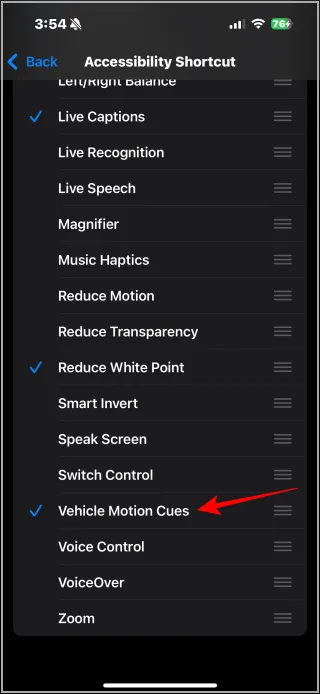
Per accedere rapidamente a qualsiasi funzione di accessibilità scelta, basta premere il pulsante di accensione tre volte. Per uno sguardo approfondito a queste funzioni e altri esempi, fare riferimento a risorse aggiuntive.



Lascia un commento